Alterar eventos de integração graficamente
É possível alterar os eventos de integração de maneiras diferentes:
Ao editar os valores no método de processamento associado
Graficamente, exibindo os eventos no cromatograma e movendo-os com o mouse
Este procedimento explica como alterar os eventos de integração graficamente.
Preparações
|
-
Ajustar as configurações necessárias nas Propriedades do Cromatograma
 :
:Na página Eventos do integrador, marque as seguintes caixas:
Exibir eventos temporizados
Exibir eventos iniciais
Editar eventos de tempo
Exibir sugestão de comando
-
Clique com o botão direito no cromatograma aproximadamente no tempo de retenção em que você deseja adicionar o evento e depois selecione Adicionar eventos de integração.
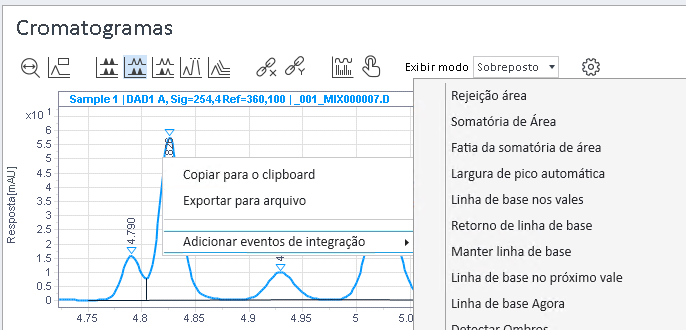
Se o gráfico mostrar vários cromatogramas sobrepostos de sinais diferentes com eventos de integração específicos, você também pode escolher o sinal relevante no menu de contexto. Se mostrar cromatogramas utilizando métodos diferentes, é possível escolher o método relevante.
-
Informe um valor para o novo evento de integração e clique em
 para confirmar.
para confirmar.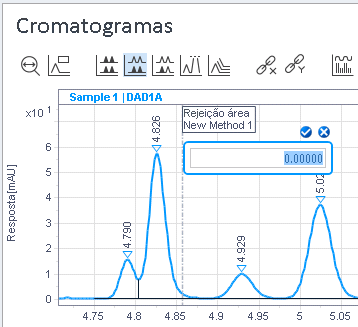
O evento de integração é adicionado ao método associado e exibido no cromatograma.
Mover os eventos de integração com o mouse
-
Mova o mouse sobre a linha tracejada de um evento de integração existente.
O cursor do mouse muda para uma seta de duas pontas. A sugestão de comando Mover é exibida.
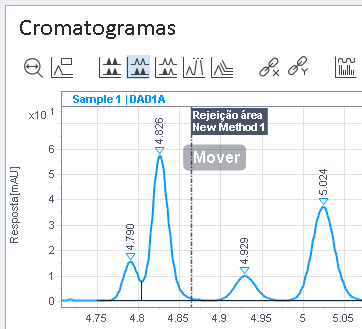
-
Arraste o evento de integração para a nova posição.
Dependendo do tipo de evento, é possível mover o tempo inicial, o tempo final, o evento inteiro ou cada um deles individualmente.
Editar valores de eventos de integração
-
Mantenha a tecla Ctrl pressionada enquanto move o mouse sobre um evento de integração existente.
A sugestão de comando Clicar para editar valor é exibida.
-
Clique no evento de integração e informe o novo valor.
-
Clique em
 para confirmar ou em
para confirmar ou em  para cancelar.
para cancelar.Após confirmar o novo valor, ele também é definido no método associado.
base-id: 11015999755
id: 11015999755